マップまたはシーン内のナレッジ グラフを編集できます。 ナレッジ グラフ レイヤーは、通常のフィーチャ レイヤーまたはスタンドアロン テーブルのコンテンツを編集するときと同じ方法で編集できます。
ナレッジ グラフ レイヤーをシンボル表示して、編集可能であることをステータスで確認したら、ナレッジ グラフ レイヤーを編集できます。 ナレッジ グラフ レイヤーで表されるエンティティ タイプとリレーションシップ タイプと関連付けられているフィーチャ レイヤーとテーブルを編集することで、エンティティとリレーションシップをナレッジ グラフに追加するか、既存のエンティティとリレーションシップを変更します。
空間エンティティの作成
マップ内のナレッジ グラフ フィーチャ レイヤーと関連付けられているエンティティ タイプのエンティティを作成するには、まず [フィーチャ作成] ウィンドウを開きます。 該当するエンティティ タイプと関連付けられているフィーチャ レイヤーのフィーチャ テンプレートをクリックします。 新しいエンティティを作成する前には、ツール パレットの横の進行矢印  をクリックして、フィーチャ属性テーブルでプロパティ値を定義します。 最後に、新しいエンティティを定義するフィーチャを作成します。
をクリックして、フィーチャ属性テーブルでプロパティ値を定義します。 最後に、新しいエンティティを定義するフィーチャを作成します。
- [編集] タブの [フィーチャ] グループで、[作成]
 をクリックします。
をクリックします。[フィーチャ作成] ウィンドウが表示されます。
- フィーチャ テンプレートをクリックして、進行矢印
 をクリックします。
をクリックします。クリックしたフィーチャ テンプレートの [アクティブなテンプレート] が [フィーチャ作成] ウィンドウに開きます。 アクティブなテンプレートを使用して、作成されるエンティティのプロパティを指定できます。
- アクティブなテンプレートのフィーチャ属性テーブルに、新しいエンティティに適用するプロパティ値を入力します。
- マップの下部にあるステータス バーで、[スナップ]
 をクリックして、スナップ設定を行います。 スナップを一時的にオフにするには、スペースバーを押してフィーチャを作成します。
をクリックして、スナップ設定を行います。 スナップを一時的にオフにするには、スペースバーを押してフィーチャを作成します。 - マップをクリックして、フィーチャを作成します。
- ポイント フィーチャの作成手順については、「ポイント フィーチャとマルチポイント フィーチャの作成」をご参照ください。
- ポリライン フィーチャの作成手順については、「ポリライン フィーチャの作成」をご参照ください。
- ポリゴン フィーチャの作成手順については、「ポリゴン フィーチャの作成」をご参照ください。
- 右クリックして [完了]
 をクリックするか、F2 キーを押します。
をクリックするか、F2 キーを押します。アクティブなテンプレートの一部として指定したプロパティ値を使用して、新しいエンティティが作成されます。
- エンティティの定義が完了したら、変更内容を保存します。 [編集] タブの [編集の管理] グループで、[保存]
 をクリックします。
をクリックします。[編集の保存] ダイアログ ボックスが表示されます。
- [はい] をクリックして、編集内容をナレッジ グラフに保存します。
詳細については、「編集を保存または破棄」をご参照ください。
ヒント:
フィーチャを作成した後でエンティティのプロパティ値を編集するには、[編集] タブの [属性]  をクリックして、エンティティの空間フィーチャを選択します。
をクリックして、エンティティの空間フィーチャを選択します。
非空間エンティティの作成
マップ内に非空間エンティティを作成できます。 たとえば、エンティティを追加する必要があるものの、その位置がまだわからないという場合でも、ナレッジ グラフ フィーチャ レイヤーとして表現される空間エンティティ タイプをマップに含めることができます。 同様に、非空間エンティティ タイプをスタンドアロン テーブルとしてマップ内に表現することができます。 どちらの場合も、テーブルを開いて行を追加することで、非空間エンティティを追加できます。
- マップの [コンテンツ] ウィンドウでナレッジ グラフ レイヤーを展開し、エンティティ タイプまたはリレーションシップ タイプのテーブルを開きます。
- 関連する空間フィーチャがあるエンティティを表すナレッジ グラフ フィーチャ レイヤーを右クリックして、[属性テーブル]
 をクリックします。
をクリックします。 - 非空間エンティティ タイプまたはリレーションシップ タイプを表すナレッジ グラフ テーブルを右クリックして、[開く]
 をクリックします。
をクリックします。
エンティティ タイプまたはリレーションシップ タイプと関連付けられているプロパティ値がテーブルに表示されます。
- 関連する空間フィーチャがあるエンティティを表すナレッジ グラフ フィーチャ レイヤーを右クリックして、[属性テーブル]
- テーブルの上部にある [行の挿入] ボタン
 をクリックします。
をクリックします。 - テーブルに追加する [行数] の値を入力します。
一度に 1,000 行まで追加できます。
- [作成] をクリックするか、Enter キーを押します。
- 新しいエンティティの定義が完了したら、変更内容を保存します。 [編集] タブの [編集の管理] グループで、[保存]
 をクリックします。
をクリックします。[編集の保存] ダイアログ ボックスが表示されます。
- [はい] をクリックして、編集内容をナレッジ グラフに保存します。
エンティティのジオメトリの更新
調査ビューでエンティティを作成すると、ジオメトリは NULL になります。 属性テーブルに行を追加してナレッジ グラフ フィーチャ レイヤーにエンティティを追加した場合も、新しいエンティティのジオメトリは NULL になります。 [ジオメトリの置換] 編集ツールを使用すると、NULL ジオメトリを空間フィーチャに置き換えることができます。 同様に、マップ内にエンティティを作成した後に、同じワークフローを使用して、そのジオメトリを変更できます。
- [編集] タブの [フィーチャ] グループで [修正]
 をクリックします。
をクリックします。[フィーチャの修正] ウィンドウが表示されます。
- [形状変更] 見出しの下にある [ジオメトリの置換] をクリックします。 該当するフィーチャ編集ツールをクリックします。
ツールがウィンドウで開きます。
- ウィンドウで、[選択]
 をクリックして、変更するエンティティを選択します (複数可)。
をクリックして、変更するエンティティを選択します (複数可)。選択したエンティティがウィンドウ内にリスト表示されます。
ヒント:
アクティブな編集ツールとともにウィンドウに表示される選択ツールには、ワークフローを効率化できる追加機能が含まれています。 それらのツールを使用してフィーチャを選択することが、ベスト プラクティスです。 それらは、[編集] タブのアクティブな選択ツールから選択方法を継承しています。
詳細については、「編集のためのフィーチャの選択」をご参照ください。
- ツールごとに定められた手順に従って、選択したエンティティと関連付けられているフィーチャを編集します。
- フィーチャを完了するには、右クリックして [完了]
 をクリックするか、F2 キーを押します。
をクリックするか、F2 キーを押します。 - エンティティの変更が完了したら、変更内容を保存します。 [編集] タブの [編集の管理] グループで、[保存]
 をクリックします。
をクリックします。[編集の保存] ダイアログ ボックスが表示されます。
- [はい] をクリックして、編集内容をナレッジ グラフに保存します。
既存エンティティのプロパティの編集
マップ内にある空間および非空間のエンティティとリレーションシップのプロパティを編集できます。
空間エンティティのプロパティの編集
既存のエンティティのプロパティ値を編集するには、マップ内でその空間フィーチャを選択します。 [属性] ウィンドウ  を開き、選択した 1 つ以上のフィーチャのプロパティを一度に編集します。
を開き、選択した 1 つ以上のフィーチャのプロパティを一度に編集します。
- [編集] タブの [選択] グループで、[属性]
 をクリックします。
をクリックします。 - [選択] タブをクリックします。
- 該当する [選択] ツール
 をクリックして、編集するエンティティのフィーチャを選択します。
をクリックして、編集するエンティティのフィーチャを選択します。それぞれのマップ レイヤーで選択した各フィーチャが [属性] ウィンドウの上部にリスト表示されます。
- [属性] ウィンドウでナレッジ グラフ レイヤーを展開すると、マップ上で選択したエンティティが表示されます。 リストから、編集するプロパティ値を持つエンティティを 1 つ以上選択します。
- ナレッジ グラフ レイヤーで選択したすべてのエンティティの値を更新するには、ウィンドウでマップ レイヤーの名前をクリックします。
- 複数のエンティティを選択して、同じフィールドを同じ値で編集するには、次のキーボード ショートカットを使用します。
- 複数のエンティティを選択するには、Ctrl キーを押しながらリスト内のエンティティをクリックします。
- リスト内の隣接するエンティティを選択するには、Shift キーを押しながら最初のエンティティと最後のエンティティをクリックします。
- [自動的に適用] をオンまたはオフにします。
- Enter キーを押したときに編集内容を自動的に適用するには、[自動的に適用] をオンにします。
- [適用] をクリックしたときに編集内容を適用するには、[自動的に適用] をオフにします。 編集済みのフィールドは、変更内容を適用するまで緑色の垂直バーでハイライト表示されます。
- [属性] タブをクリックして、プロパティ値を編集します。
- 編集するセルをクリックし、値を変更して Enter キーを押します。
- カレンダーを使用して日付プロパティを変更するには、そのセルをクリックして [カレンダー]
 をクリックします。 現在の日時を入力するには、[今日] をクリックします。
をクリックします。 現在の日時を入力するには、[今日] をクリックします。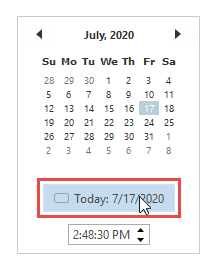
- NULL 値を使用できるプロパティを NULL に設定するには、右クリックしてから ['<NULL>' に設定] をクリックします。
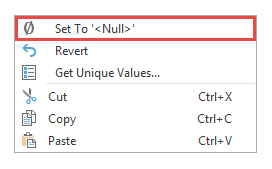
- カレンダーを使用して日付プロパティを変更するには、そのセルをクリックして [カレンダー]
- [自動的に適用] がオフになっている場合は、[適用] をクリックします。
必要に応じて、編集した値をキャンセルするには、[キャンセル] をクリックします。
注意:
現在のマップまたはシーンを切り替える前に選択したエンティティの編集を適用しないかキャンセルする場合、コミットされていない編集を適用またはキャンセルするように求められます。
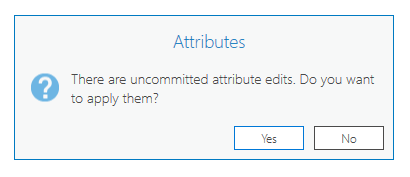
空間および非空間エンティティのプロパティの編集
マップ内にある空間および非空間のエンティティとリレーションシップのプロパティを編集するには、その属性テーブルを開きます。
一部のプロパティは、テーブルでは編集できません。 これには、objectid や globalid など、データの管理に必要な管理フィールドが含まれます。 空間フィーチャを持つことができるエンティティ タイプの場合、shape フィールドのコンテンツは、マップ内のフィーチャを編集することでのみ変更できます。 リレーションシップ タイプの場合、2 つのエンティティ間のリレーションシップを定義するフィールドである sourceGlobalID と targetGlobalID は、リレーションシップ自体を編集することでのみ編集できます。
フィールド ビューを使用して、プロパティをエンティティ タイプとリレーションシップ タイプに追加できます。
- マップの [コンテンツ] ウィンドウでナレッジ グラフ レイヤーを展開し、エンティティ タイプとリレーションシップ タイプの属性テーブルを開きます。
- 関連する空間フィーチャがあるエンティティを表すフィーチャ レイヤーを右クリックして、[属性テーブル]
 をクリックします。
をクリックします。 - 非空間エンティティ タイプまたはリレーションシップ タイプを表すテーブルを右クリックして、[開く]
 をクリックします。
をクリックします。
エンティティ タイプまたはリレーションシップ タイプと関連付けられているプロパティ値がテーブルに表示されます。
- 関連する空間フィーチャがあるエンティティを表すフィーチャ レイヤーを右クリックして、[属性テーブル]
- テーブル内のセルのプロパティ値を変更します。
- Enter キーを押して、編集内容をテーブルに適用します。
アクティブなセルがテーブル内の次の行に移動し、引き続き変更を加えることができます。 変更内容はまだナレッジ グラフにコミットされていないため、必要に応じて、編集内容を元に戻してやり直すことができます。
- プロパティの編集が完了したら、[編集] タブの [編集の管理] グループにある [編集の保存]
 をクリックします。
をクリックします。
空間および非空間エンティティの削除
マップ内のナレッジ グラフ レイヤーを使用して、空間および非空間のエンティティとリレーションシップをナレッジ グラフから削除できます。 エンティティを削除すると、エンティティが参加しているリレーションシップも削除されます。
空間エンティティの削除
エンティティを削除するには、マップ内でその空間フィーチャを選択して、選択したフィーチャを削除します。
- [編集] タブの [選択] グループで、該当する [選択] ツール
 をクリックして、削除するエンティティのフィーチャを選択します。
をクリックして、削除するエンティティのフィーチャを選択します。 - [編集] タブの [フィーチャ] グループで、[削除]
 をクリックします。
をクリックします。 - [編集] タブの [編集の管理] グループで、[編集の保存]
 をクリックします。
をクリックします。 - [編集の保存] メッセージ ボックスで [はい] をクリックして、変更内容をナレッジ グラフに保存します。
空間および非空間のエンティティとリレーションシップの削除
空間および非空間エンティティをマップから削除するには、その属性テーブルを開きます。
- マップの [コンテンツ] ウィンドウでナレッジ グラフ レイヤーを展開し、エンティティ タイプとリレーションシップ タイプの属性テーブルを開きます。
- 関連する空間フィーチャがあるエンティティを表すフィーチャ レイヤーを右クリックして、[属性テーブル]
 をクリックします。
をクリックします。 - 非空間エンティティ タイプまたはリレーションシップ タイプを表すテーブルを右クリックして、[開く]
 をクリックします。
をクリックします。
エンティティ タイプまたはリレーションシップ タイプと関連付けられているプロパティ値がテーブルに表示されます。
- 関連する空間フィーチャがあるエンティティを表すフィーチャ レイヤーを右クリックして、[属性テーブル]
- テーブル内のレコードの横にある行の見出し (行番号を含む小さいグレーの四角) をクリックして選択します。 連続するレコードを選択するには、クリックしてドラッグします。
- Ctrl キーを押したまま、追加レコードをクリックします。
- 必要に応じて、テーブル ビュー内でレコードの範囲を選択します。 目的の範囲の最初のレコードをクリックし、Shift キーを押して範囲の最後のレコードをクリックします。
レコードをクリックして選択し、上下方向にドラッグしてレコードの範囲を選択することもできます。
- [選択セットの削除]
 をクリックして、選択した行をテーブルから削除し、対応するエンティティまたはリレーションシップをナレッジ グラフから削除します。
をクリックして、選択した行をテーブルから削除し、対応するエンティティまたはリレーションシップをナレッジ グラフから削除します。 - [編集] タブの [編集の管理] グループで、[編集の保存]
 をクリックします。
をクリックします。 - [編集の保存] メッセージ ボックスで [はい] をクリックして、変更内容をナレッジ グラフに保存します。